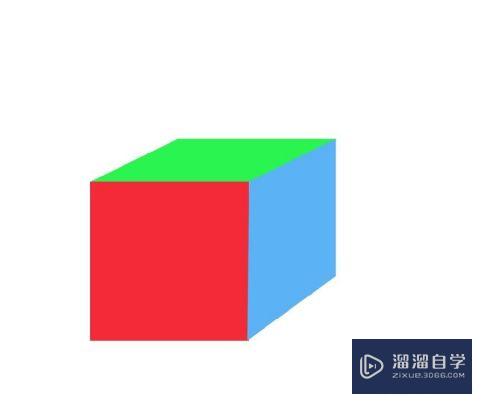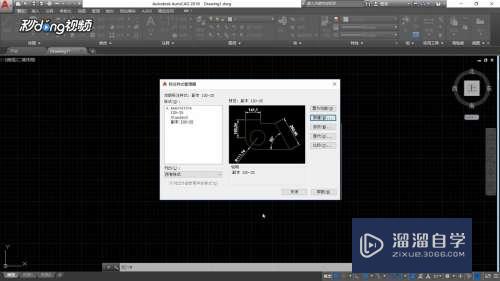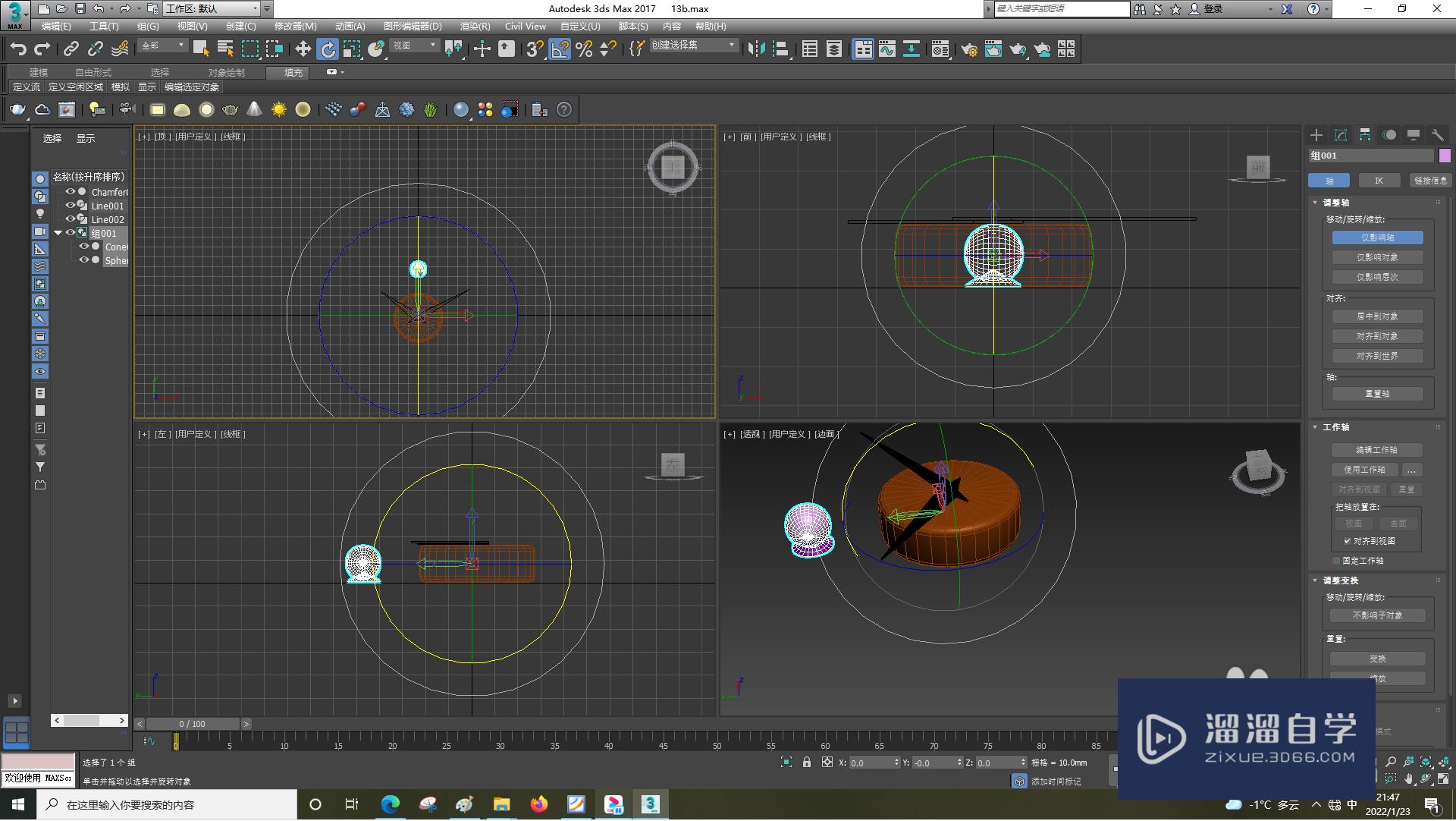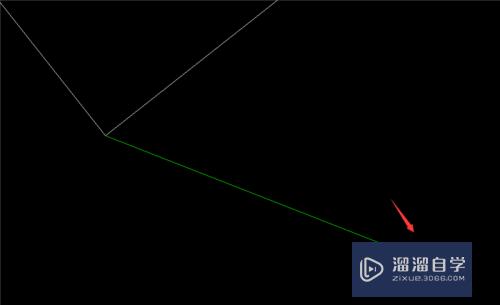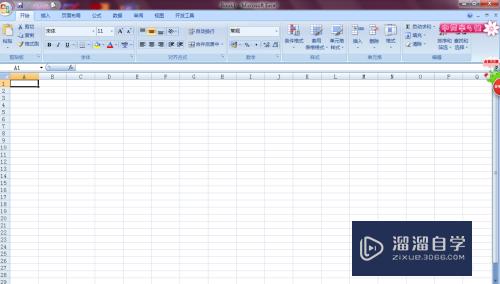PS怎么给魔术棒加上星星(ps怎么给魔术棒加上星星效果)优质
PS怎么给魔术棒加上星星?相信很多小伙伴都对这个问题很感兴趣。那么具体怎么操作呢?下面小渲就给大家分享一下给魔术棒加上星星的方法。希望能帮助到大家。
图文不详细?可以点击观看【PS免费试看视频教程】
工具/软件
硬件型号:戴尔灵越15
系统版本:Windows7
所需软件:PS CS6
方法/步骤
第1步
1.原图

第2步
2.效果图

第3步
3.选择画笔工具(快捷键B)。打开画笔预设工具(快捷键F5)

第4步
4.在画笔预设中选择 70号星光画笔。调整画笔“间距”。“形状动态”。“散布”。调整完毕如下图
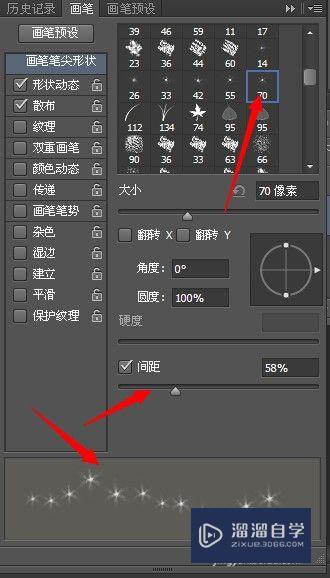
第5步
5.在ps中打开图片。新建图层(快捷键ctrl+shift+alt+n)

第6步
6.在新图层1 上拖动画笔画出星云形状(注意。一定要在新建图层1上操作。禁止在背景图层上操作)

第7步
7.图层样式选择“强光”(或者“柔光”效果试图像样式而定。也可能效果不大)。此目的是为了增加星星的亮度(如果此处效果不明显。下一步会有另外的方法)

第8步
8.在图层1上右键选择“混合选项”
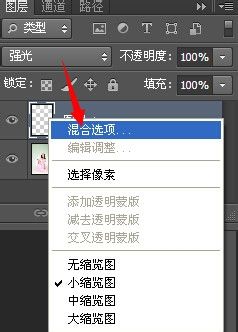
第9步
9.勾选“外发光”
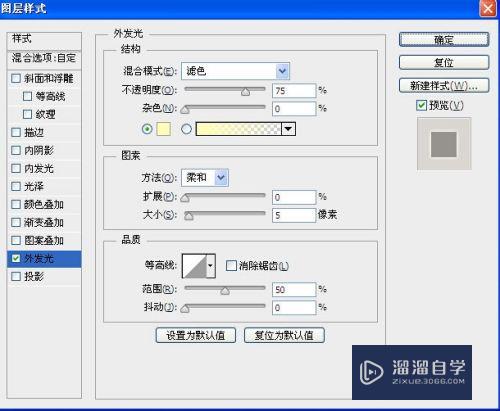
第10步
10.调整杂色颜色为红色
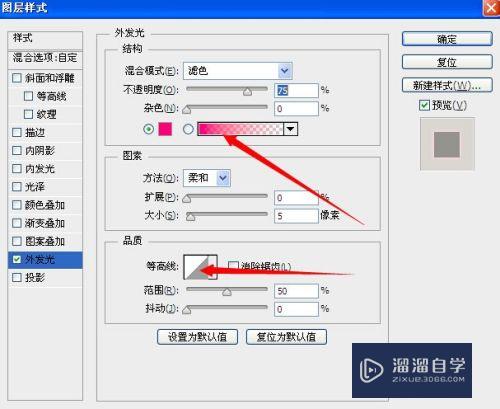
第11步
11.双击“品质”-“等高线”。把曲线向左上移动。看图片星星显示比较亮了
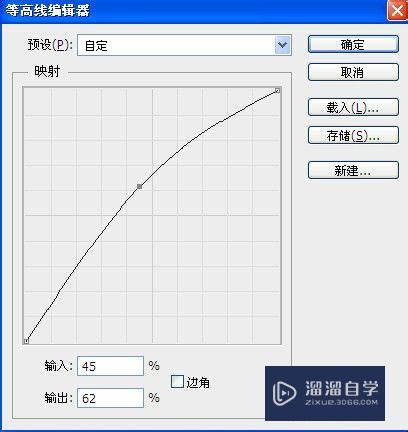
第12步
12.最终效果图

以上关于“PS怎么给魔术棒加上星星(ps怎么给魔术棒加上星星效果)”的内容小渲今天就介绍到这里。希望这篇文章能够帮助到小伙伴们解决问题。如果觉得教程不详细的话。可以在本站搜索相关的教程学习哦!
更多精选教程文章推荐
以上是由资深渲染大师 小渲 整理编辑的,如果觉得对你有帮助,可以收藏或分享给身边的人
本文标题:PS怎么给魔术棒加上星星(ps怎么给魔术棒加上星星效果)
本文地址:http://www.hszkedu.com/67720.html ,转载请注明来源:云渲染教程网
友情提示:本站内容均为网友发布,并不代表本站立场,如果本站的信息无意侵犯了您的版权,请联系我们及时处理,分享目的仅供大家学习与参考,不代表云渲染农场的立场!
本文地址:http://www.hszkedu.com/67720.html ,转载请注明来源:云渲染教程网
友情提示:本站内容均为网友发布,并不代表本站立场,如果本站的信息无意侵犯了您的版权,请联系我们及时处理,分享目的仅供大家学习与参考,不代表云渲染农场的立场!